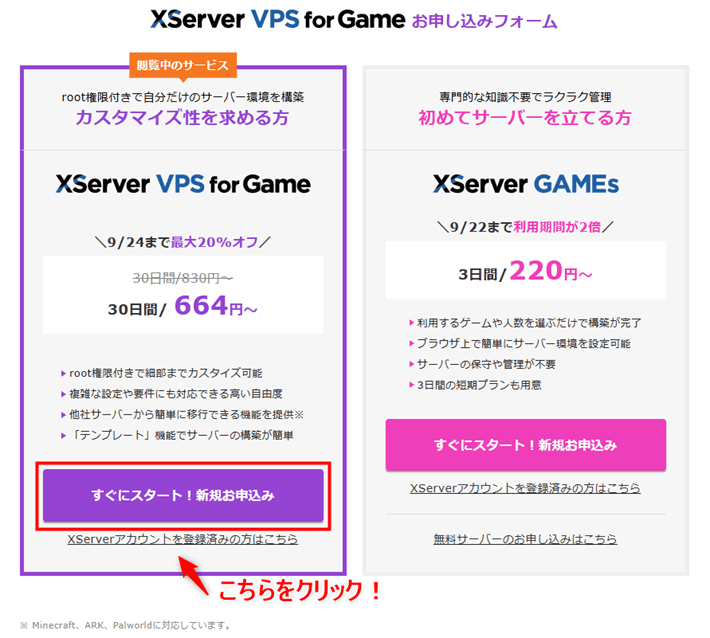「マイクラの統合版を買ったけど、友達とマルチプレイを遊ぶにはどうすればいいの?」
そんな悩みをお持ちの方もいらっしゃるのではないでしょうか。
アサダ
この記事は次のような人におすすめ!
- 統合版でマルチプレイをしてみたい人
- マルチプレイのやり方が分からない人
- マルチサーバーの立て方が分からない人
統合版のマイクラでマルチプレイを楽しむなら、マルチサーバーを立てるのがおすすめです。
ただ、そもそもマルチサーバーを知らない方や、どうやって立てればよいか分からない方も多いと思います。
そこで今回は、マルチサーバーの解説や立て方、おすすめのサービスまで分かりやすく解説します。
Java版でマルチサーバーを立てる方法は、以下の記事で解説しています。
マルチサーバーとは?
マルチサーバーとは、マイクラで友達や家族など、「複数人」で「オンラインでマルチプレイ」をするために必要なサーバーのことです。
サーバーを用意せずにマルチプレイをする場合、ホストがいないとワールドに接続できなかったり、動作が不安定になったりすることがあります。
そこでマルチサーバーを用意することで、24時間いつでもどこでも快適にマルチプレイができるようになります。
【統合版】マルチサーバーの立て方は3つ
ここでは、統合版におけるマルチサーバーの代表的な立て方を3つ紹介します。
公式サーバー(Realms)を使う

▲出典:Realms
一つ目が、公式サーバーである『Realms』を使う方法です。
『Realms』とは、マイクラ公式が運営しているレンタルサーバーのこと。
『Realms』を使えば、簡単にマルチサーバーを立てられます。
公式が提供していることもあり、マイクラとの親和性が高く、簡単に導入できることが特徴です。
『Realms』は常に24時間起動するサービスとなっており、管理者がいない状態でもマルチプレイを楽しむことができます。
また、『Realms』のダウンロード機能をあわせれば、異なる端末間でのワールドコピーも可能です。
ゲームサーバーを使う
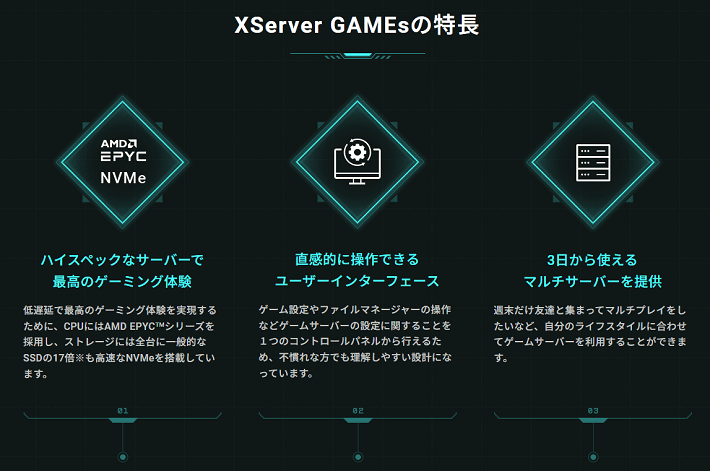
公式サーバーのほかに、サーバー会社が提供する「ゲームサーバー」を使う方法もあります。
『Realms』とは異なり、サーバーの設定を自由に変更できたり、プレイ人数にあわせてプランを気軽に変更できたりします。
また、Java版であれば、公式サーバーではできないMODやプラグインの導入も可能です。
この自由度の高さがゲームサーバーの魅力と言えるでしょう。
また、マイクラに特化したゲームサーバーもあり、あらかじめ用意されたテンプレートを使うことで、簡単にマルチサーバー環境を構築できます。
ただし、公式サーバー以外のゲームサーバーを使った場合、Nintendo SwitchやPlayStation®4などのゲーム機ではサーバーに入れないので注意が必要です。
マイクラのマルチサーバーの選び方は、以下の記事でも解説しています。
自分でサーバーを用意する
マルチサーバーの立て方として、自分でサーバーを用意する方法もあります。
自分でサーバーを用意する場合、以下の2つの方法があります。
- 個別にサーバーを購入する
- メリット:月額費用が掛からない
- デメリット①:初期費用が高い
- デメリット②:起動し続けたままだと電気代がかかる
- デメリット③:マルチサーバーの構築には専門知識がある程度必要
- 自分のパソコンをサーバーとして構築する
- メリット:初期費用0円で始められる
- デメリット①:パソコンに負荷がかかり、動作がカクつく
- デメリット②:サーバーとして使う場合、パソコンをずっと起動させ続ける必要がある
- デメリット③:マルチサーバーの構築には専門知識がある程度必要
レンタルサーバーと比べて月額費用が掛からない点が魅力ではありますが、サーバーの構築、ポート開放、セキュリティ対策などの専門知識が必要です。
初心者が自分でマルチサーバーを構築するのは、難易度が高いでしょう。
まずは、「公式サーバー」か「ゲームサーバー」どちらかを使ったマルチサーバーの構築をおすすめします。
公式サーバーとゲームサーバー、どっちがおすすめ?
「サーバーを借りるほうがよいことは分かったけど、公式サーバーとゲームサーバーどっちがおすすめなの?」
と、疑問に思う方も多いのではないでしょうか。
以下に公式サーバーとゲームサーバーの特徴と、メリット・デメリットをまとめてみました。
| サーバーの種類 | 公式サーバー(Realms) | ゲームサーバー |
|---|---|---|
| メリット | ・セットアップが簡単 ・公式サーバーのため安心 ・異なるゲーム機でクロスプレイができる ・統合版には100種類以上の追加コンテンツが用意されている ・統合版だと月額470円(※)から使える ※Windows10での料金 | ・マルチプレイ環境を簡単に構築できる ・用途にあわせてプランを変更できる ・設定の自由度が高い ・11人以上の大人数でも遊べる ・MODを導入できる(Java版のみ) |
| デメリット | ・MODを導入できない(Java版) ・プランの選択肢が限定されている ・同時プレイ人数は11人まで ・サーバー管理権限に制限がある ・Java版だと月額が904円になる | ・月額1,000円ほどコストがかかる ・PS4やSwitchなど家庭用ゲーム機ではサーバーにアクセスできない |
| こんな人に おすすめ | ・少人数でいろんな人とマルチプレイを楽しみたい人 ・統合版で、安くサーバーを借りたい人 ・MODの導入は考えていない人 | ・サーバーの設定を自分好みにカスタマイズしたい人 ・少人数~大人数でのマルチプレイをしたい人 ・将来的にJava版でもMODを使ってマルチプレイしてみたい |
まとめると、統合版で費用を抑えて気軽にマルチプレイをしたい人や、Nintendo SwitchやPlayStation®4を使ってクロスプレイをしたい人は公式サーバー。
将来的にJava版も導入して、MODやプラグインでカスタマイズした世界でマルチプレイをしたい人や、大規模サーバーで大人数でマルチプレイをしたい人は、ゲームサーバーがおすすめです。
公式サーバーを使ったマルチサーバーの立て方
それでは、実際にマルチサーバーを立ててみましょう!
まずは、公式サーバーの『Realms』を使ったマイクラサーバーの立て方を紹介します。
マイクラ公式サーバーということもあり、多くの手順が自動化されているので、非常に簡単にマルチサーバーを立てられます。
以下はWindows11を例に、統合版のマイクラで『Realms』のサーバーを立てる手順です。
1.スタート画面の「Realms」をクリックする
マイクラを起動したら、スタート画面のRealmsをクリックしましょう。
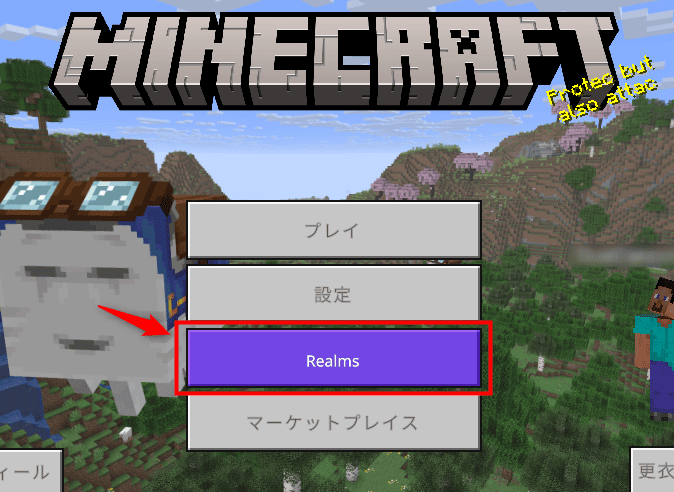
2.「無料で試す」をクリックする
画面上部の無料で試すをクリックします。
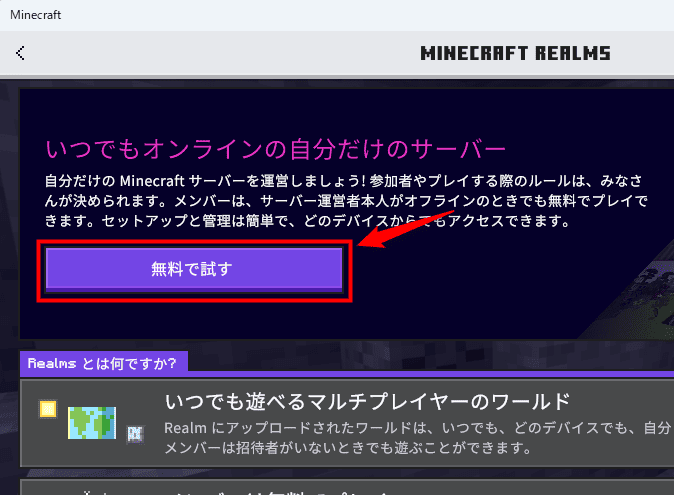
3.「無料トライアル」をクリックする
今回は、『Realms Plus』の無料試用版でマルチプレイを遊んでみます。
30日の試用期間後は、月額料金が発生するので注意してください。
『Realms Plus』の無料トライアルをクリックします。
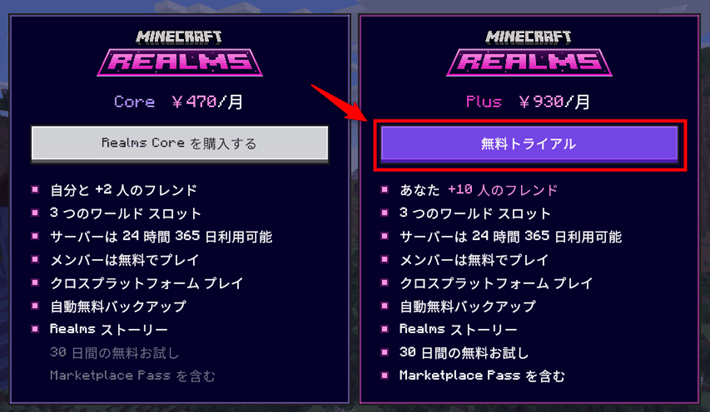
4.「無料試用版を始める」をクリックする
無料試用版を始めるをクリックしましょう。
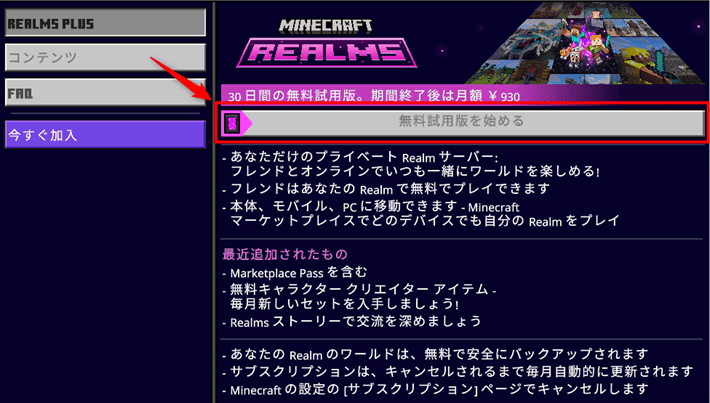
5.利用条件に同意する
利用条件が表示されるので、内容を確認したうえで「同意する」にチェックを入れ、無料試用版を始めるをクリックしてください。
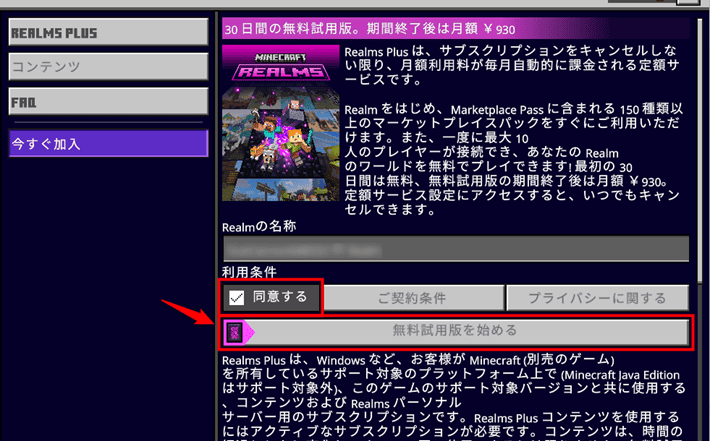
6.支払い手続きを進める
次は、支払い情報を入力するステップです。
画面の指示に従い、支払い手続きを進めましょう。
支払い手続きが完了したら、戻るをクリックしてください。

7. Realmsのワールドに接続してみる
スタート画面に戻ったら、プレイをクリックします。
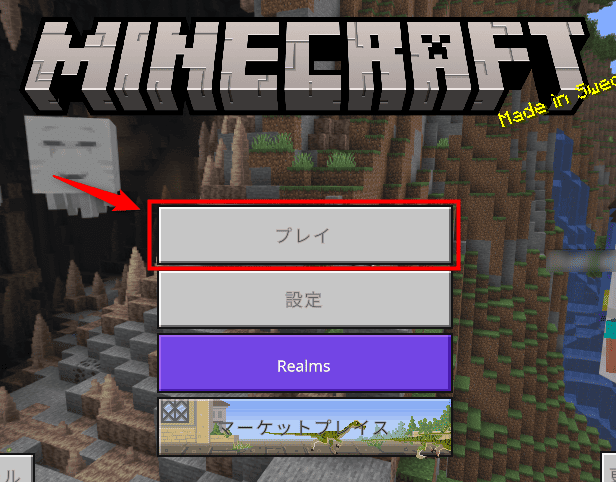
上部のRealmsのタブをクリックしましょう。

『Realms』の管理画面が表示されます。
プレイをクリックしてください。
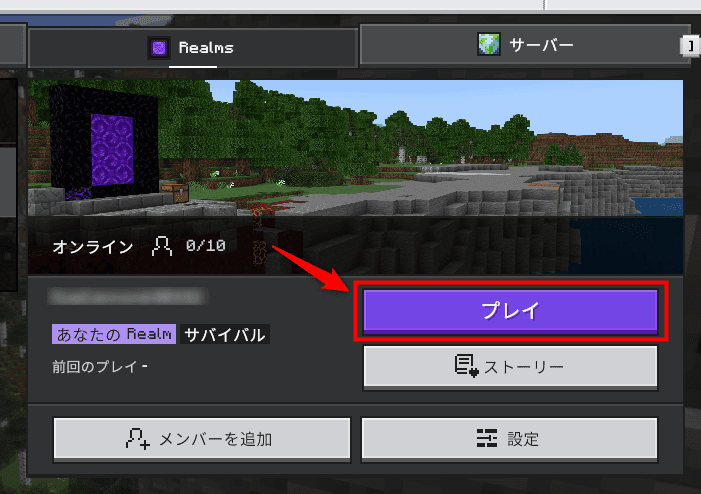
『Realms』のワールドに接続できればOKです。
ESCでオプション画面を開き、「セーブして終了」を選択しましょう。
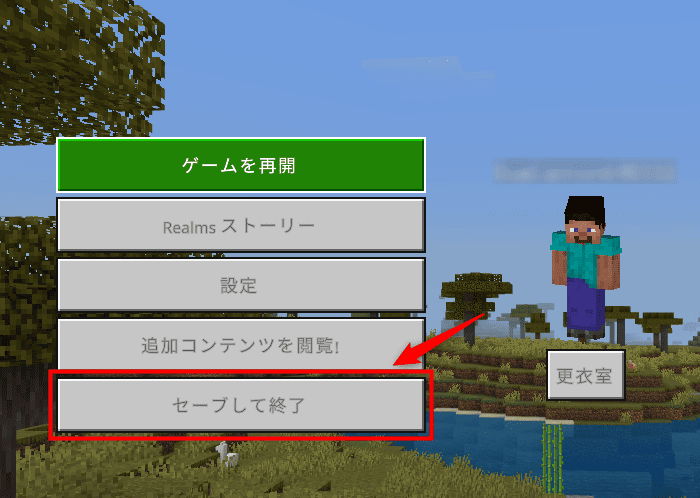
8.メンバーを追加する
『Realms』の管理画面で、一緒に遊ぶフレンドをメンバーに追加します。
メンバーを追加をクリックしてください。
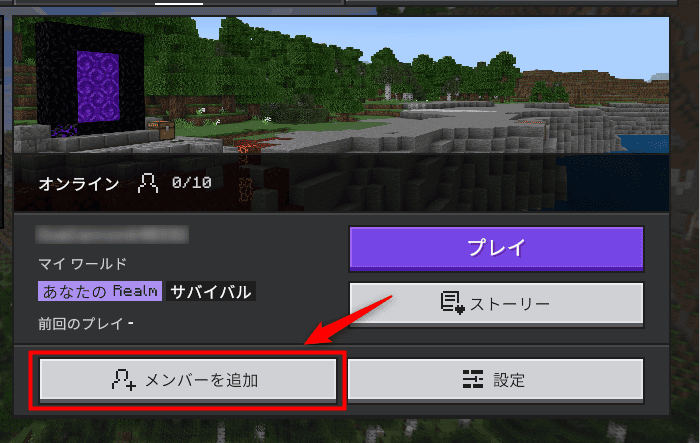
すでにフレンド登録を済ませている場合は、招待をクリックしましょう。
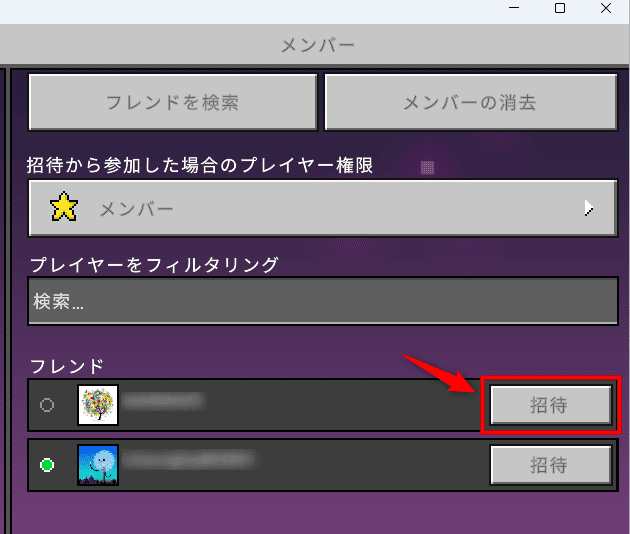
フレンド登録がまだの場合は、画面上部のフレンドを検索をクリックしてください。
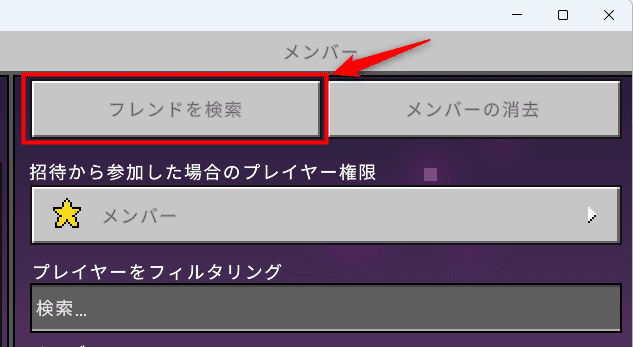
一緒に遊ぶプレイヤーのゲーマータグを入力して、フレンド登録を進めましょう。
「Microsoftアカウント(Xbox Live)」のアカウント登録で作成されるプレイヤーIDのこと。
ゲーマータグは、スタート画面のキャラ上部で確認できます。
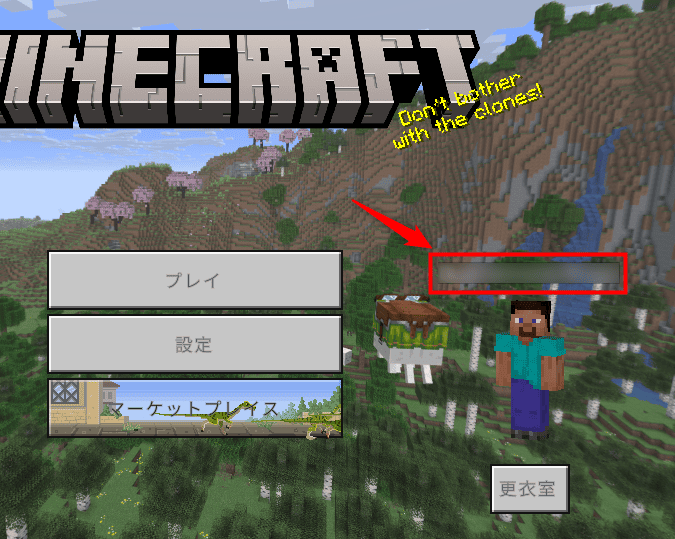
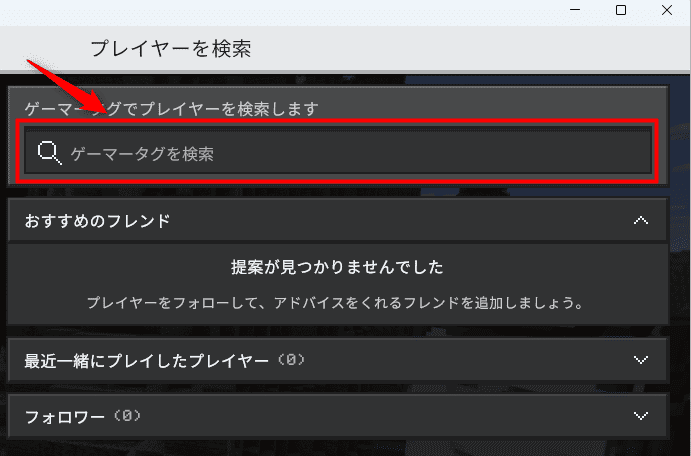
フレンド登録が完了したら、プレイヤーを招待してください。
9.Realmsに参加する
ホストは、プレイをクリックして『Realms』のワールドに参加しましょう。
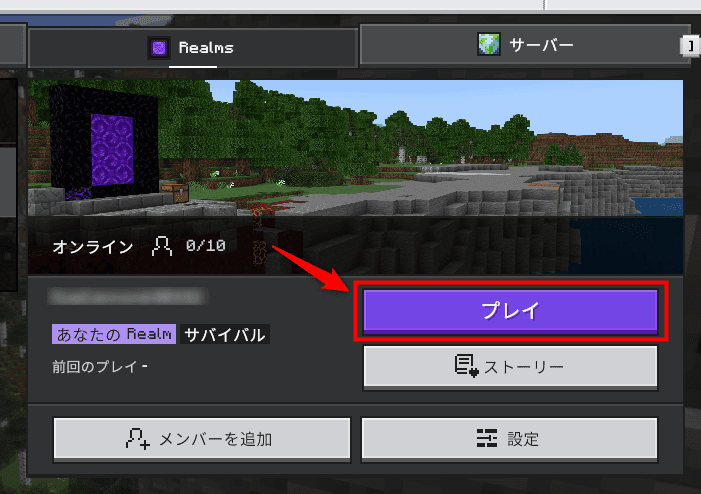
ゲストは、スタート画面のベルマークをクリックしてください。
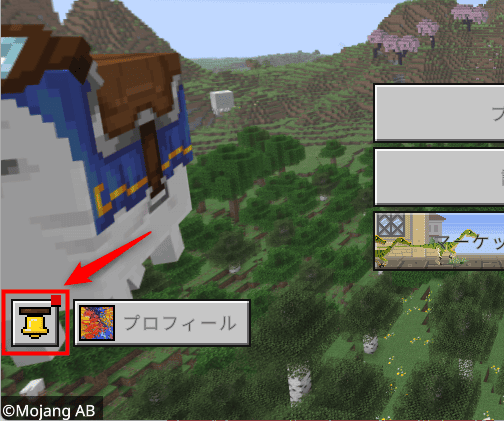
招待をクリックします。
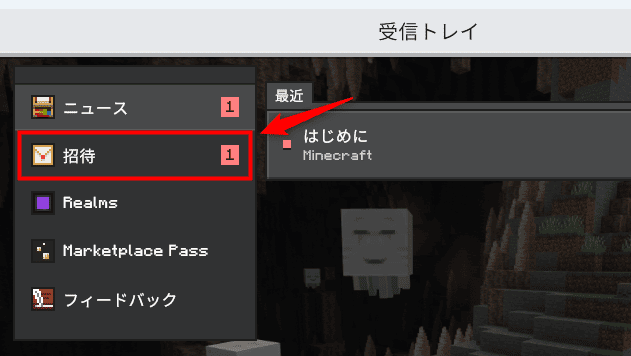
同意するをクリックしましょう。
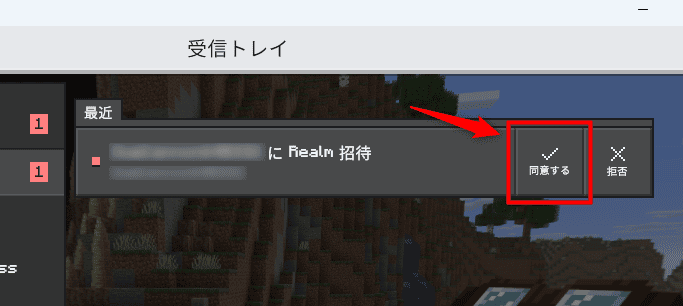
次に、参加をクリックしてください。
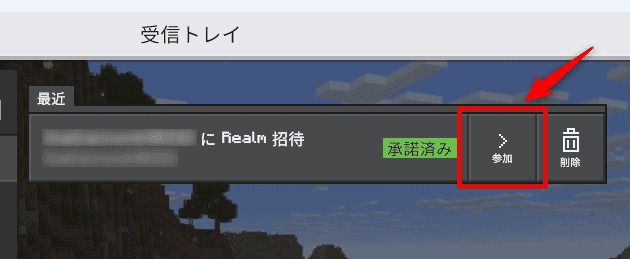
最後にプレイをクリックすれば、ゲストのプレイヤーも『Realms』のワールドに参加できます!
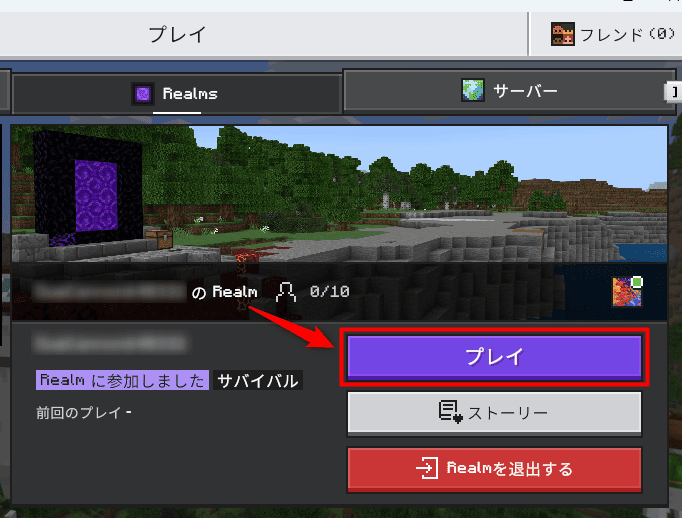
ゲームサーバーを使ったマルチサーバーの立て方
今回は、弊社が提供する『XServer GAMEs』を使い、統合版のマルチサーバーの立て方を解説します。
アサダ
『XServer VPS for Game(旧名称:Xserver for Game)』を使った統合版サーバーの立て方は、こちらをご覧ください。
『XServer GAMEs』とは、マイクラのマルチプレイに最適なゲーム専用のレンタルサーバーのこと。
以下は、『XServer GAMEs』で統合版のマルチサーバーを立てる手順です。
1.アカウント情報を入力する
まずは、『XServer GAMEs』のお申し込みフォームにアクセスして、「XServerアカウント」を作成しましょう。
「メールアドレス」と「パスワード」を入力します。
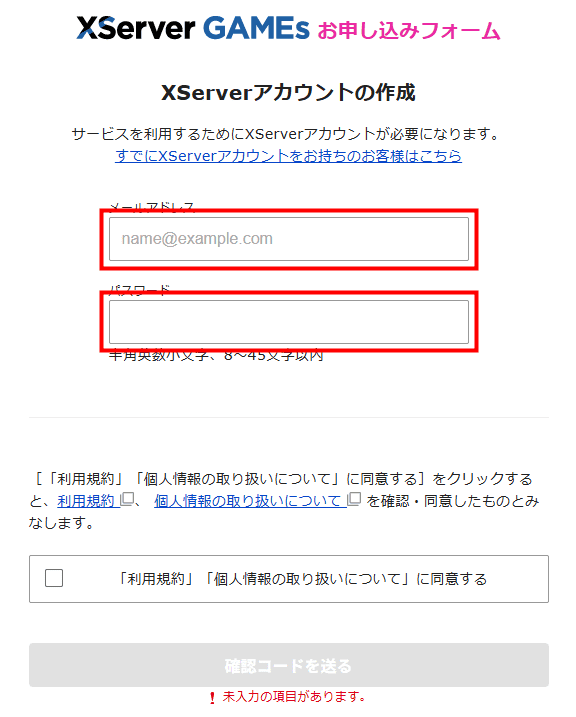
次に「利用規約」「個人情報の取り扱いについて」にチェックを入れ、確認コードを送るをクリックしてください。
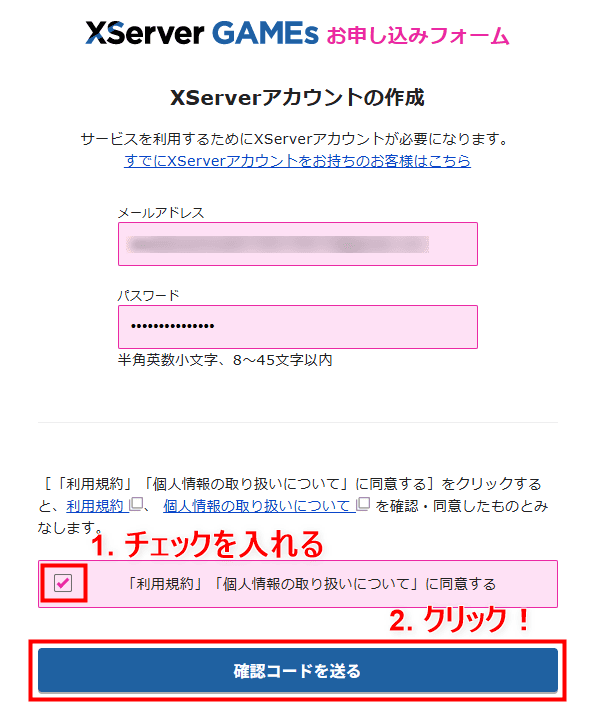
2.確認コードを入力する
入力したメールアドレス宛に6桁の確認コードが届くので、そちらを入力して認証してXServerアカウントの登録を完了するをクリックしましょう。
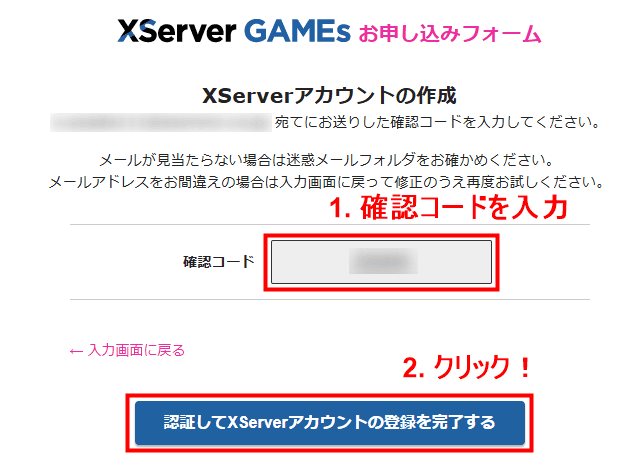
「XServerアカウントの登録完了」と表示されたら、サーバーの申し込みへ進むをクリックします。
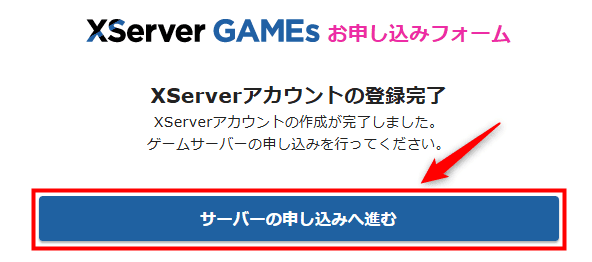
3.XServer GAMEsのお申し込みを進める
『XServer GAMEs』のお申し込みを進めましょう。
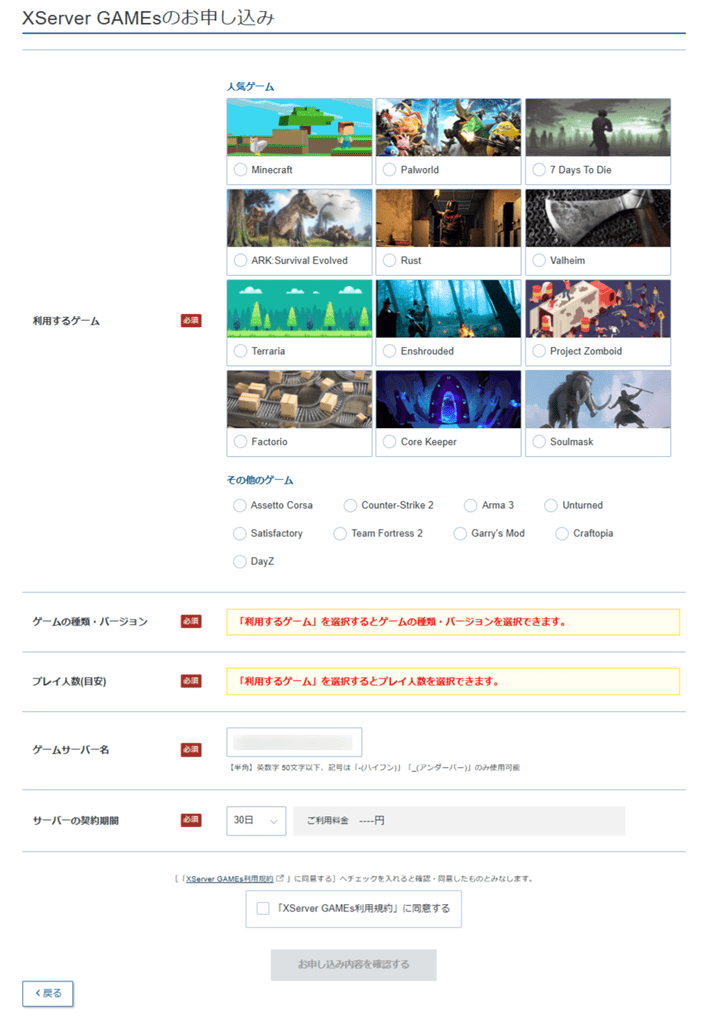
はじめに、「利用するゲーム」では「Minecraft」を選択してください。
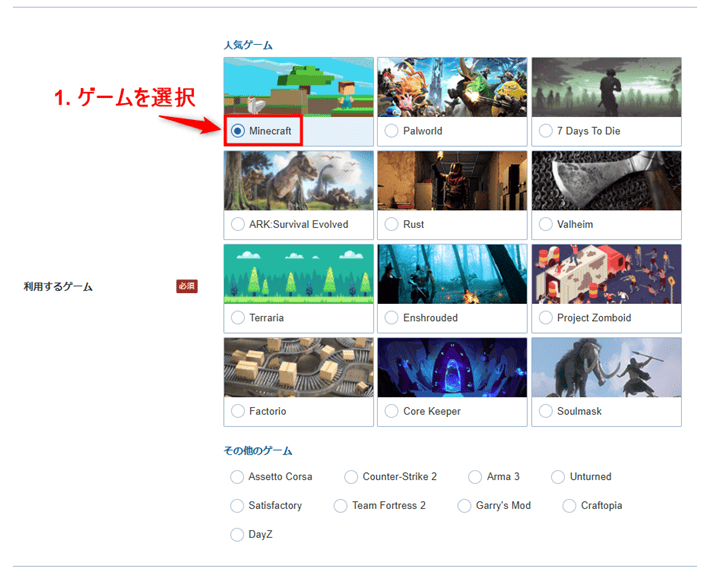
続いて、「ゲームの種類・バージョン」に進みます。
今回は統合版のサーバーを立てるので、「Minecraft 統合版」を選択しましょう。
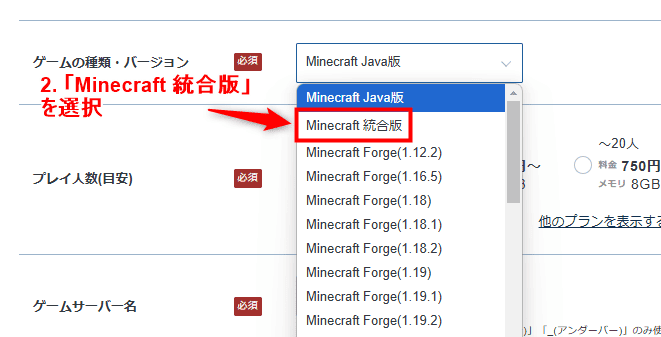
「プレイ人数(目安)」は、デフォルトの状態で「1~3人」、「~5人」、「~20人」、「~50人」から選択可能です。
より大人数でマルチプレイを遊ぶ場合は、他のプランを表示するをクリックして、「~100人」「100人~」いずれかのプランを選んでください。
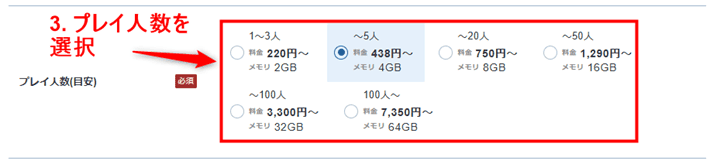
「ゲームサーバー名」は、変更してもゲームに影響がないため、そのままで問題ありません。

次に「サーバーの契約期間」は、3日、30日、90日、180日、365日から選択できます。
30日以上でご契約いただくと、月額料金が割引されるためお得です。

それぞれ入力したのち、「XServer GAMEs利用規約」「個人情報の取り扱いについて」にチェックを入れ、お申し込み内容を確認するをクリックしてください。
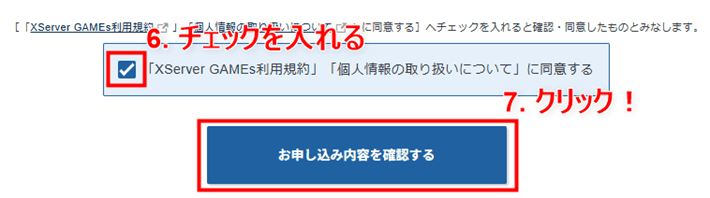
4.お申し込み内容を確認する
お申し込み内容の確認ページに移るので、問題なければお支払いへ進むをクリックしましょう。
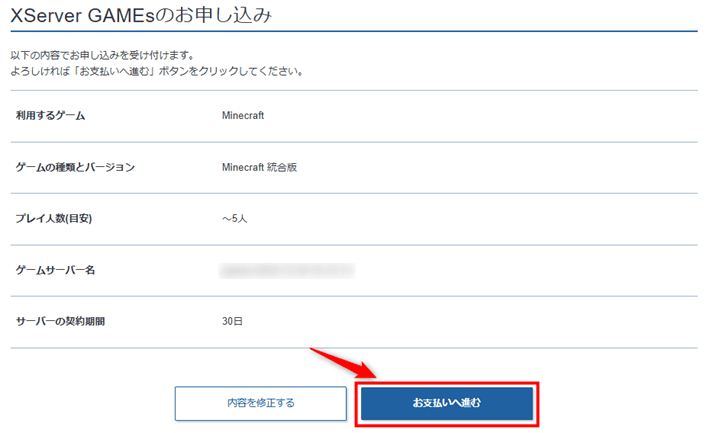
5.お支払いを進める
次に、お支払いを進めます。
「クレジットカード」「あと払い(ペイディ)」「プリペイド決済」の方法から選択して、決済画面へ進むをクリックしてください。
「プリペイド決済」を選択するには、事前のご入金が必要です。
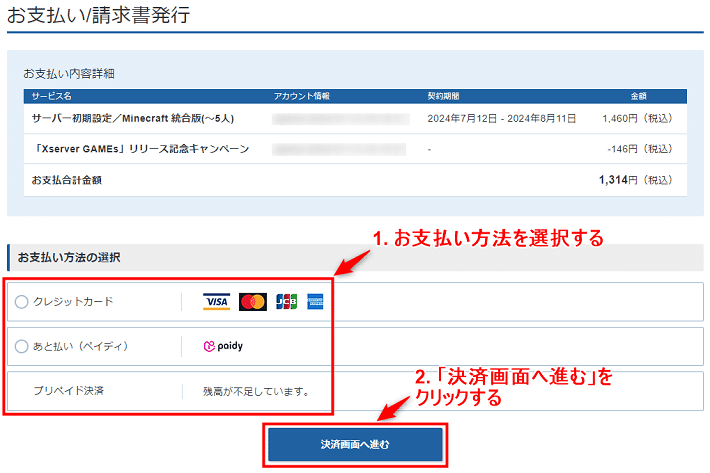
アサダ
この記事では、「クレジットカード」を選択しました。
クレジットカード情報を入力して、確認画面へ進むをクリックします。
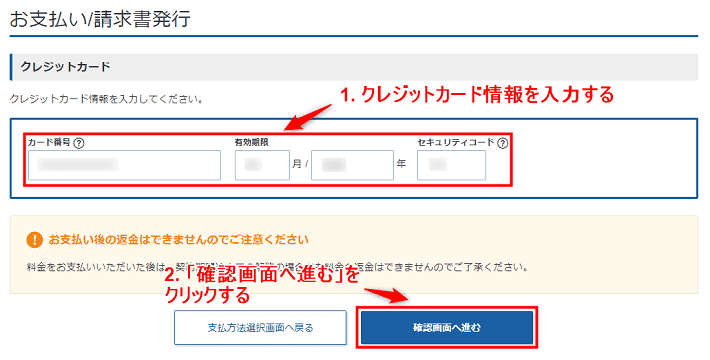
契約期間やお支払合計金額を確認後、支払いをするをクリックしましょう。
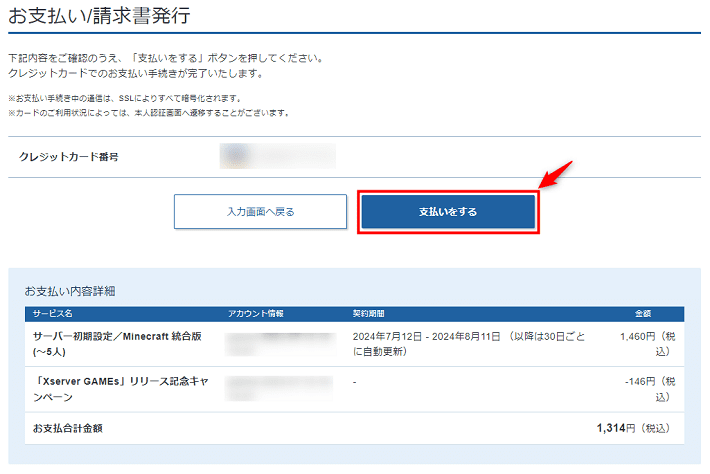
以下の画面が表示されたら、お支払いは完了です。
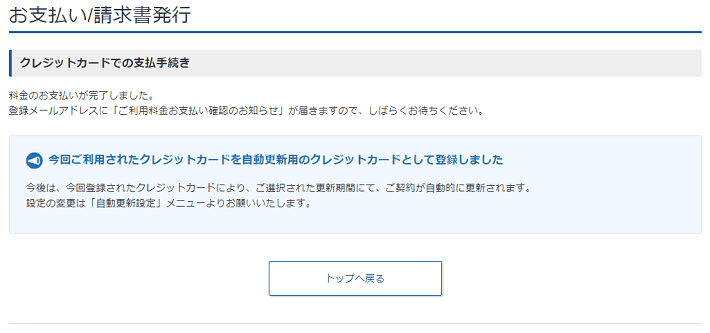
6.サーバーの稼働を確認する
お支払いを進めると、10分~15分ほどでマイクラサーバーの構築が完了します。
15分ほど経過したのち、『XServer GAMEs』の管理画面にアクセスして、サーバーが構築されたか確認しましょう。
ログインページにアクセスしたら、ご契約後に届くメールに記載の「メールアドレス」と「パスワード」を入力してください。
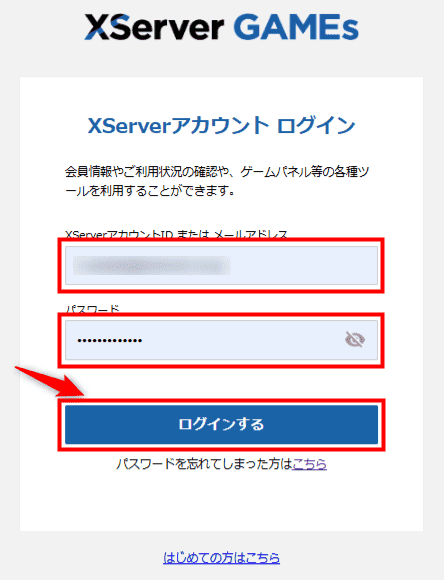
ゲーム管理をクリックしましょう。
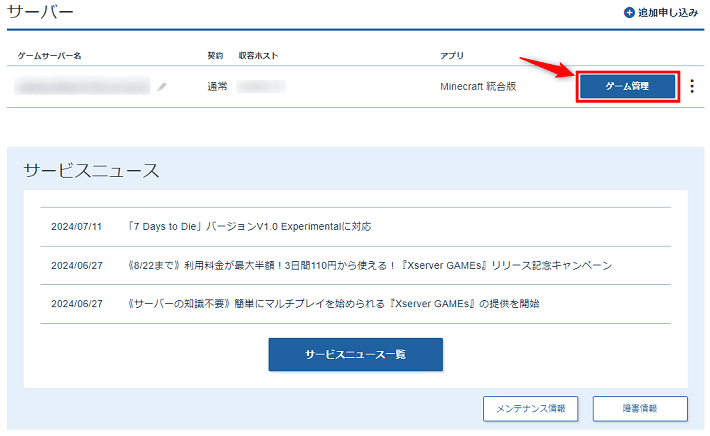
左上のステータスが「ゲーム起動中」になっていれば、マイクラサーバーの構築は完了です。
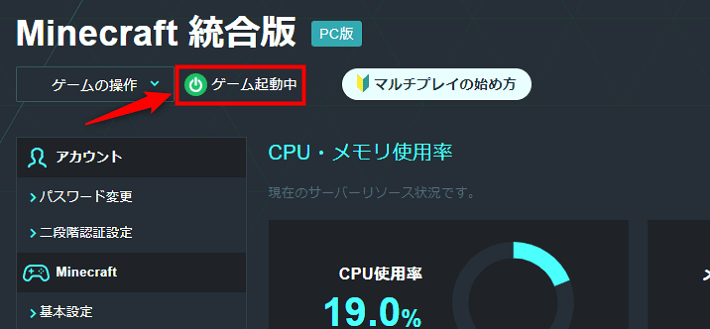
XServer VPS for Gameを使った統合版サーバーの立て方
ここでは、『XServer VPS for Game(旧名称:Xserver for Game)』で統合版のマイクラサーバーを立てる方法を紹介します。
お申し込みフォームにアカウント情報を入力していきます。
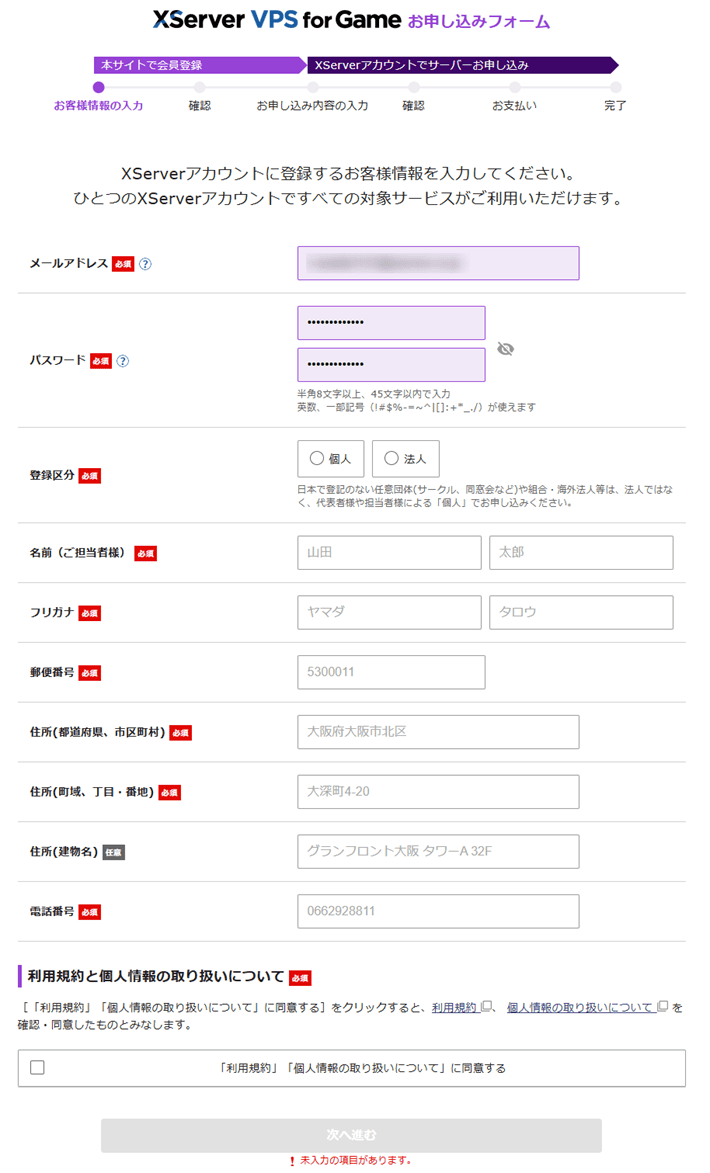
入力後は、「利用規約」と「個人情報の取り扱いについて同意する」にチェックし、次へ進むをクリックしましょう。
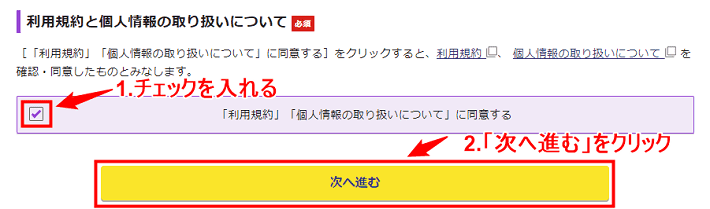
登録したメールアドレス宛に、6桁の確認コードが送信されます。
確認コード欄に入力後、次へ進むをクリックします。
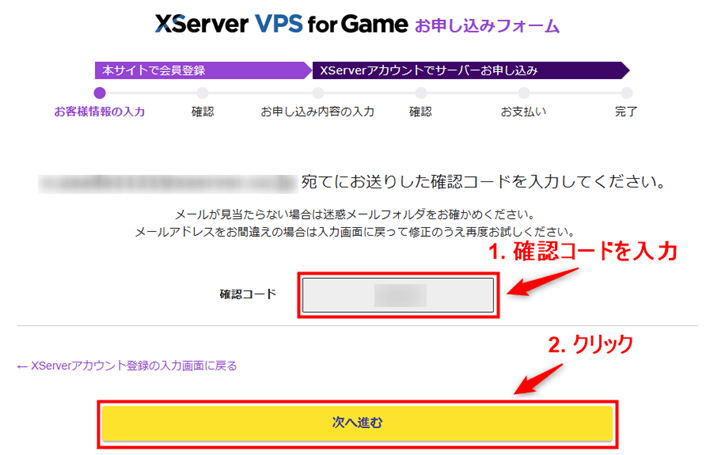
入力内容の確認画面になります。
こちらで問題がなければ、電話認証へ進むをクリックしましょう。
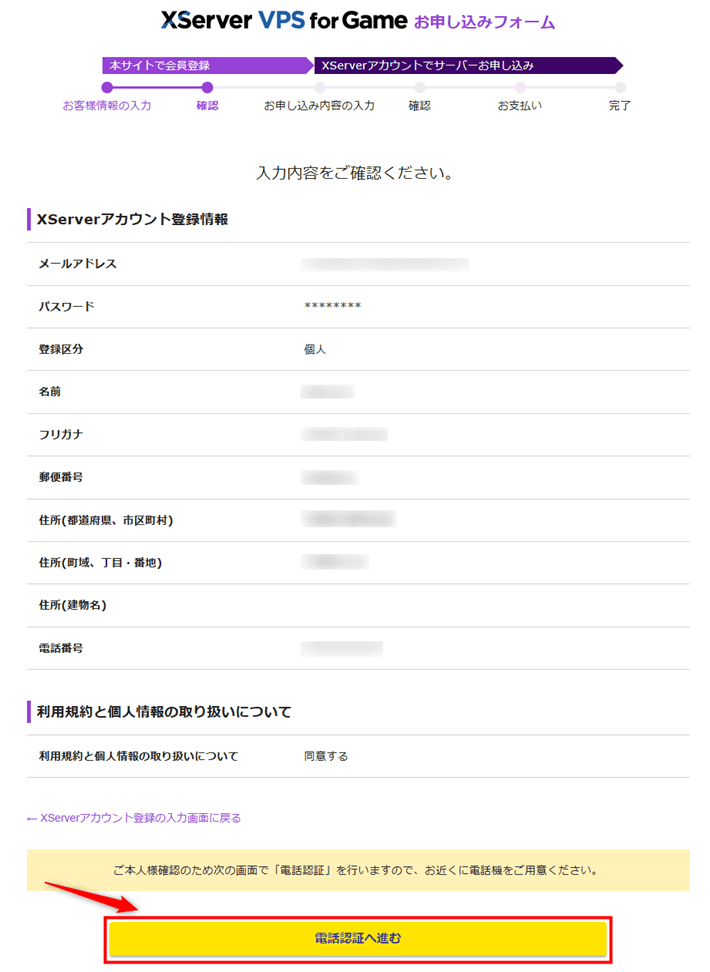
本人確認のために電話認証を進めます。
任意の電話番号を入力したあと、認証コードを取得するをクリックしてください。
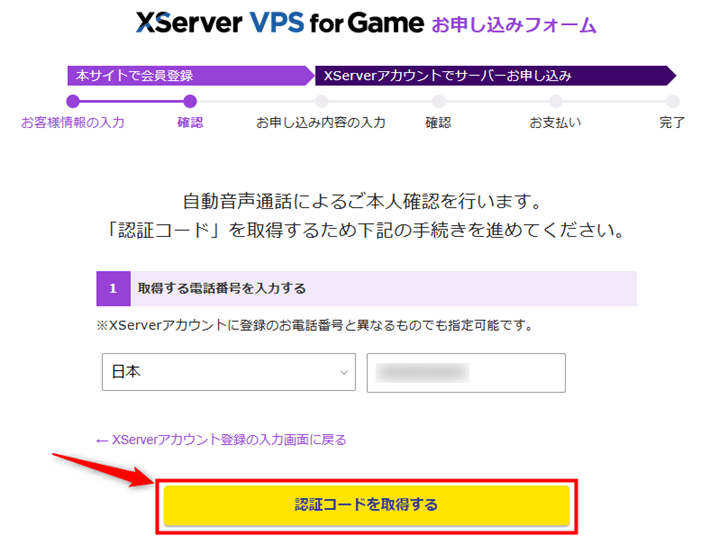
電話認証が完了すると、5桁の認証コードが送られます。
こちらの画面で認証コードを入力し、認証してサーバー申し込みに進むをクリックしましょう。
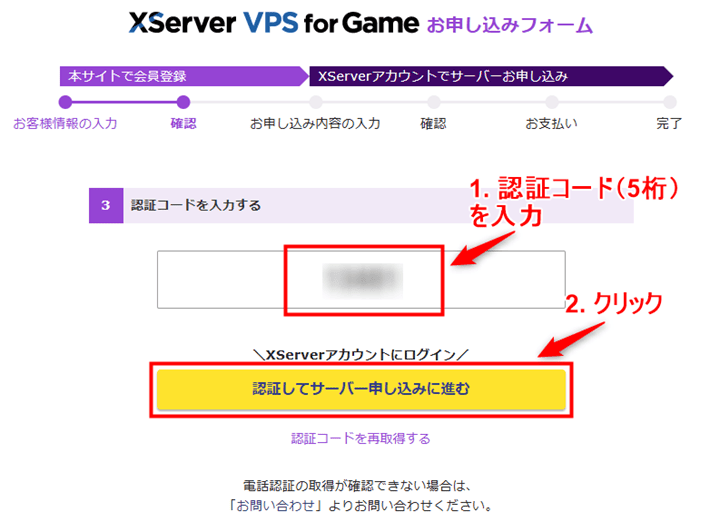
認証コードを入力したあとは、ゲームサーバーのお申し込み画面に切り替わります。
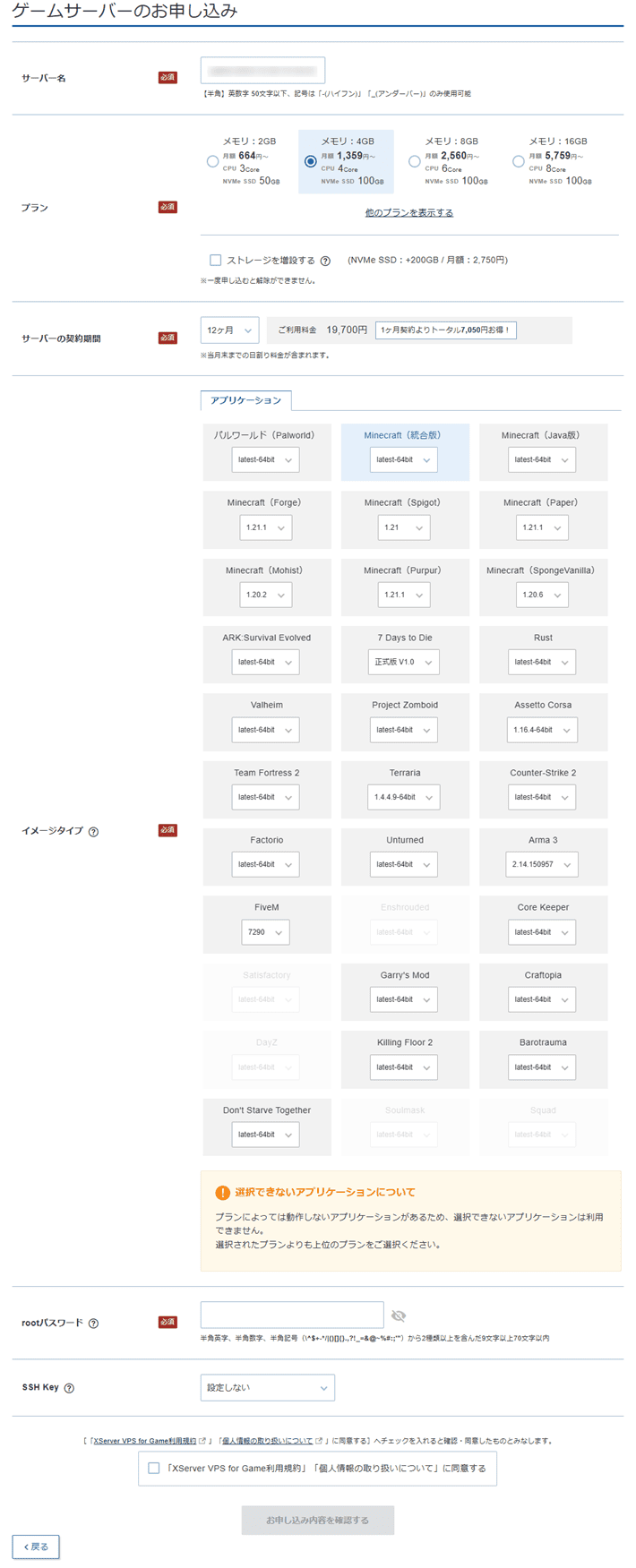
サーバー名は自分で設定もできますが、デフォルトでも問題ありません。
プランは2GB~64GBより選択できます。
メモリの選び方は、以下を参考にしてみてください。
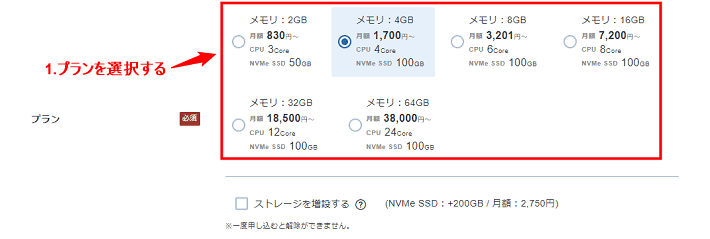
| プレイヤー数 | 推奨プラン |
|---|---|
| 4人以下 | 2GBプラン |
| 5人~10人 | 4GBプラン |
| 11人以上 | 8GBプラン |
また、サーバー契約期間が長いほどお得になります。
長期的な利用を考えている方は、契約期間をできるだけ長く設定しておきましょう。

次に、イメージタイプを入力します。
今回は統合版のマイクラサーバーを立てるので、「Minecraft(統合版)」を選択してください。
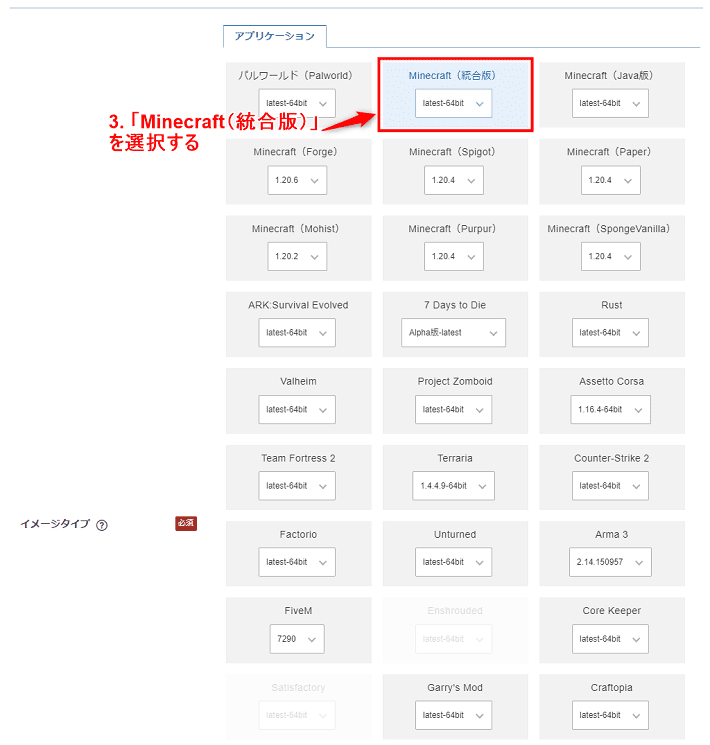
rootパスワードも必須項目のため、自分で設定したパスワードを入力しましょう。
パスワードは、忘れないように必ずメモしておいてください。
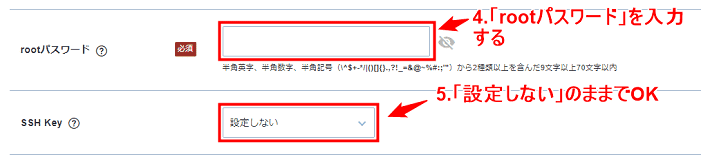
SSH Keyは任意のため、設定しなくても問題ありません。
rootパスワードとは?
サーバー管理者としてログインするときに必要なパスワードのこと。
SSH Keyについて
「公開鍵認証」に使用する、公開鍵と秘密鍵を自動生成する機能です。 公開鍵認証を有効化することで、秘密鍵を持つユーザーしかSSH接続できなくなり、セキュリティの向上を図れます。
最後に「XServer VPS for Game利用規約」「個人情報の取り扱いについて」にチェックを入れ、お申し込み内容を確認するをクリックします。
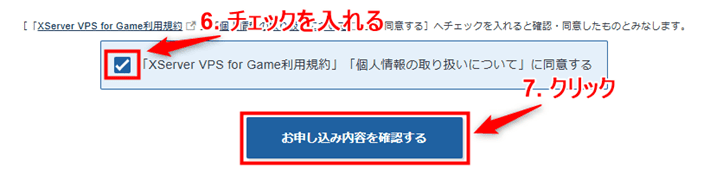
お申し込み内容を確認し、問題がなければお支払いへ進むをクリックしましょう。
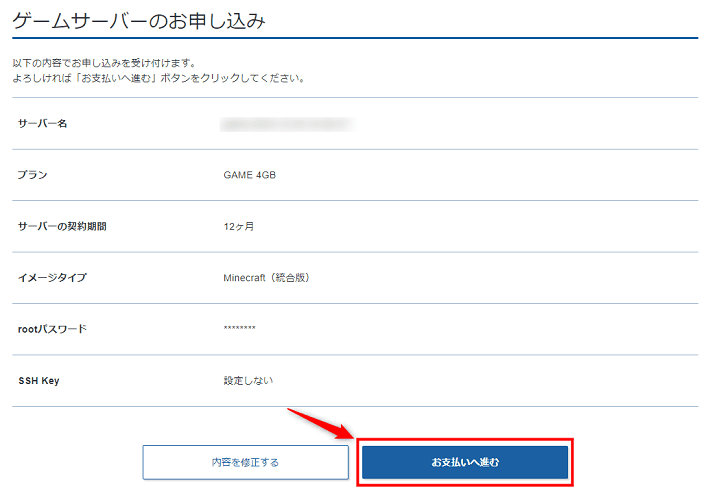
次にお支払方法を選択します。
「クレジットカード」「あと払い(ペイディ)」「プリペイド決済」から選択できますが、今回はクレジットカードでの登録方法を解説します。
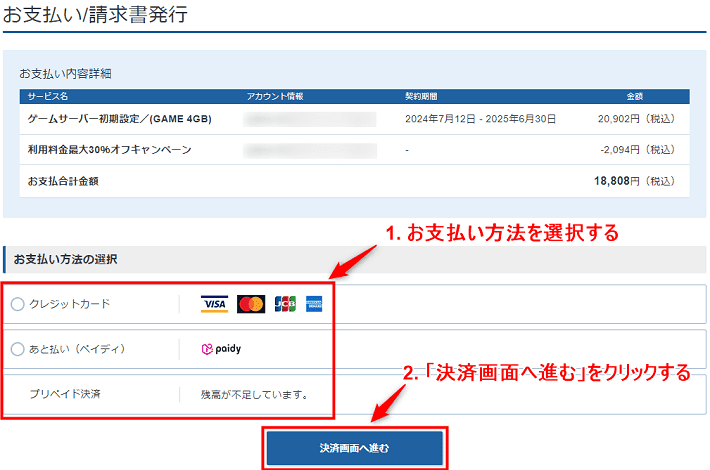
次の画面で、クレジットカードの番号と有効期限、セキュリティコードを入力し、確認画面へ進むをクリックしましょう。
なお、お支払完了後のキャンセルはできませんのでご注意ください。
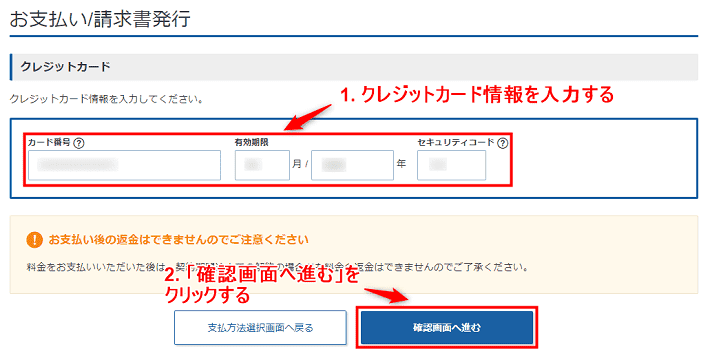
次の画面で内容を確認後、間違いがなければ支払いをするをクリックします。
クリックすると請求が発生するため、プランや契約期間を再確認しておきましょう。
次のような画面が表示されたら、お支払い完了です。
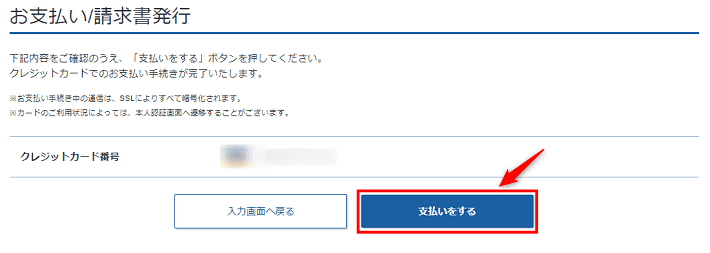
お支払い完了後、マイクラサーバーが構築されます。
5分~10分ほどで構築が完了するため、しばらく待ちましょう。
『XServer VPS for Game』の管理画面で、ステータスが「稼働中」になっていれば、マイクラサーバーの構築は完了です!
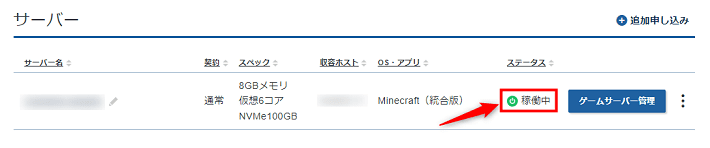
マイクラサーバーへ接続してみよう
マイクラサーバーの立ち上げが完了したら、さっそくサーバーに接続してみましょう。
サーバーへの接続方法は次のとおりです。
1. サーバーのIPアドレスを調べる
まずは、サーバーのIPアドレスを調べます。
以下、『XServer GAMEs』『XServer VPS for Game』でIPアドレスを調べる手順です。
XServer GAMEsのIPアドレスを確認する手順
『XServer GAMEs』のログインページにアクセスして、お申し込み時に設定した「メールアドレス」と「パスワード」を入力します。
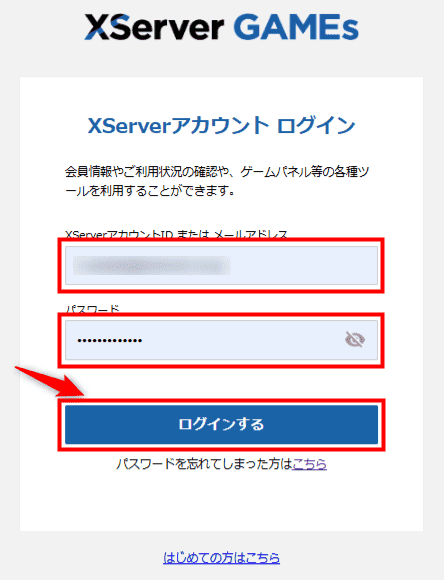
管理画面にログインしたら、ゲーム管理をクリックしましょう。
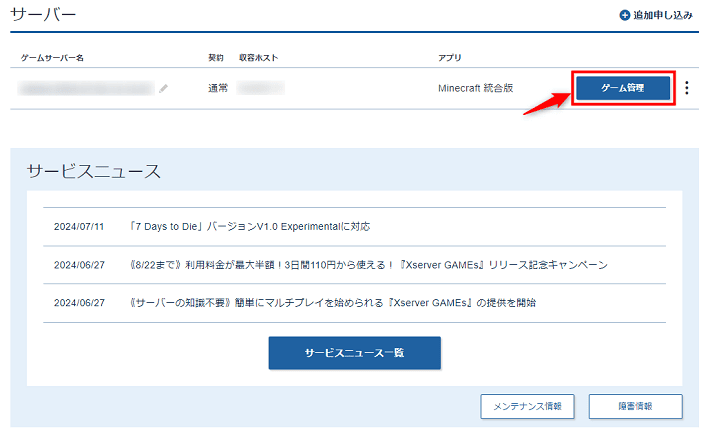
『XServer GAMEs』の場合、以下の2箇所でIPアドレスを確認できます。
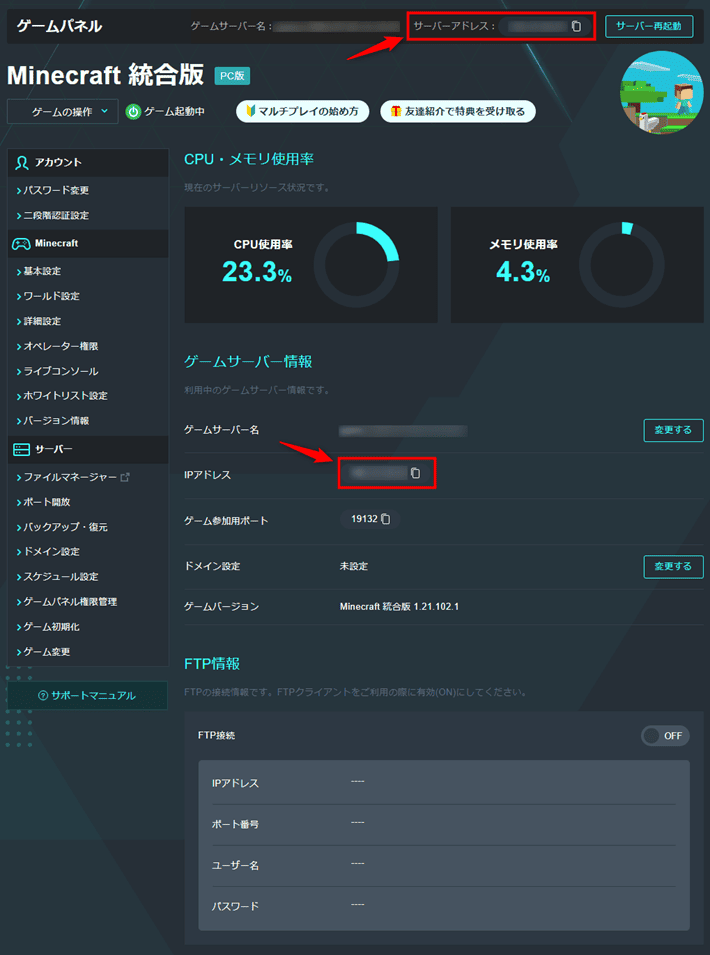
IPアドレスをクリックするとコピーできるので、メモ帳などにペーストしておいてください。
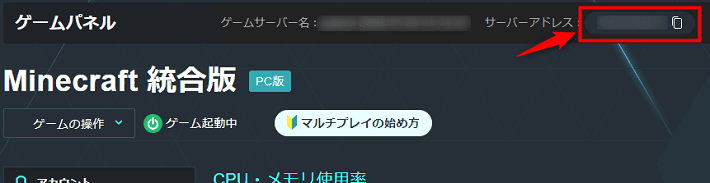
XServer VPS for GameのIPアドレスを確認する手順
『XServer VPS for Game』のログインページで、お申し込み時に設定した「メールアドレス」と「パスワード」を入力しましょう。
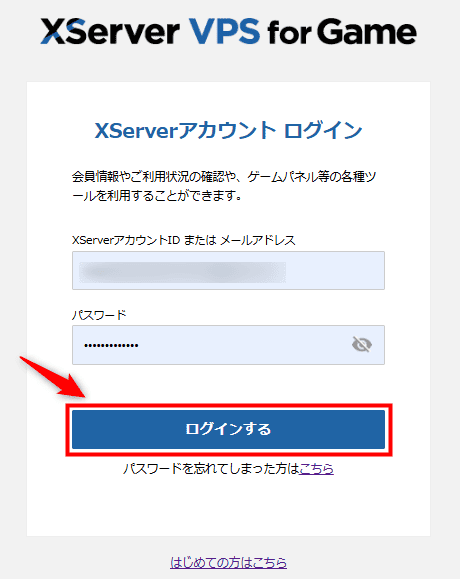
続いて、ゲームサーバー管理をクリックしてください。
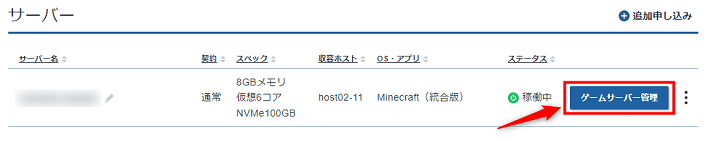
次のページにIPアドレスが記されているので、こちらをメモしましょう。
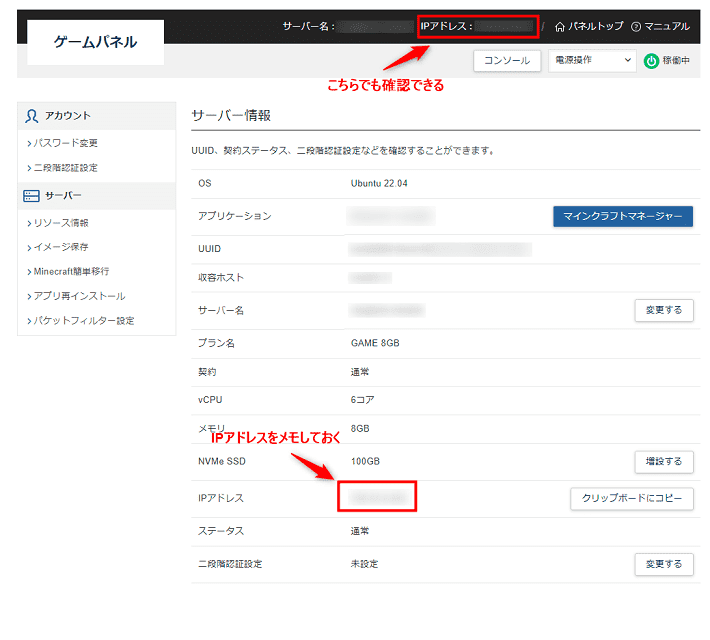
2. 統合版マインクラフトを起動する
統合版のマインクラフトを起動します。
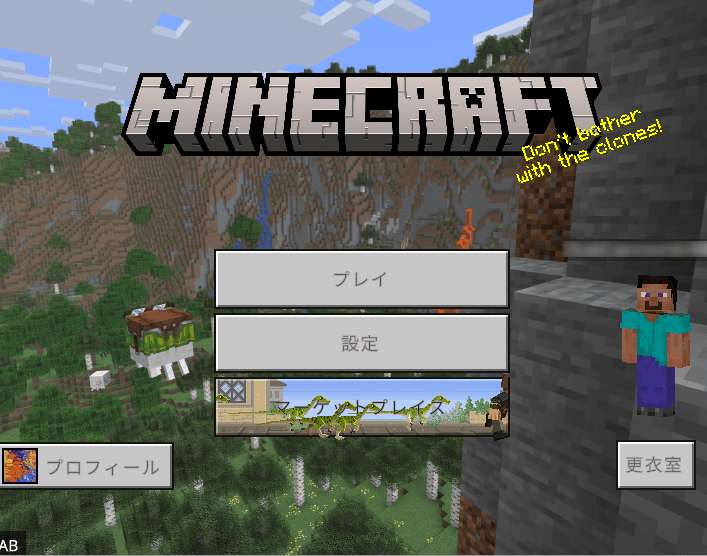
プレイをクリックしてください。
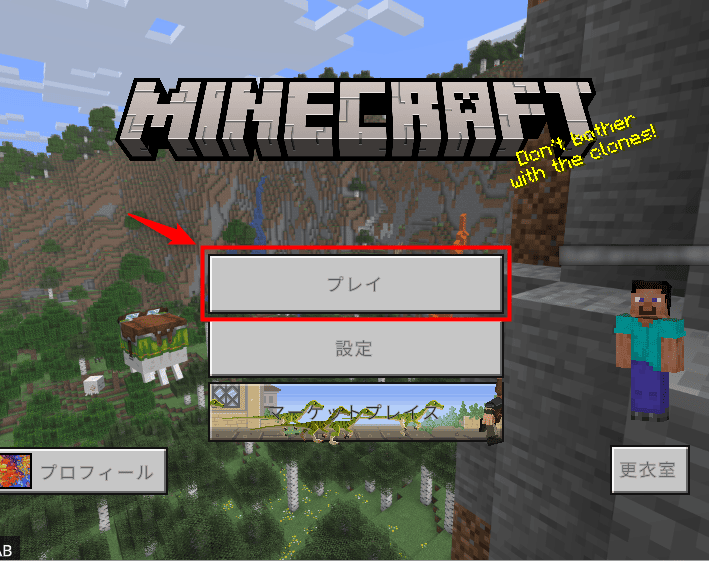
画面上部のタブでサーバーをクリックしましょう。

以下のとおり、サーバーの一覧ページが表示されます。
(特集サーバーは、状況によって表示されるサーバーが異なります。)
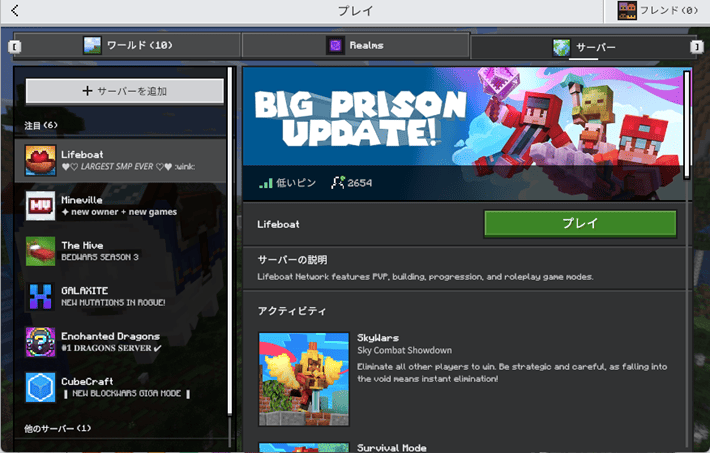
3. IPを入力してサーバーに参加する
それでは、実際にサーバーに接続してみましょう。
左上のサーバーを追加をクリックします。
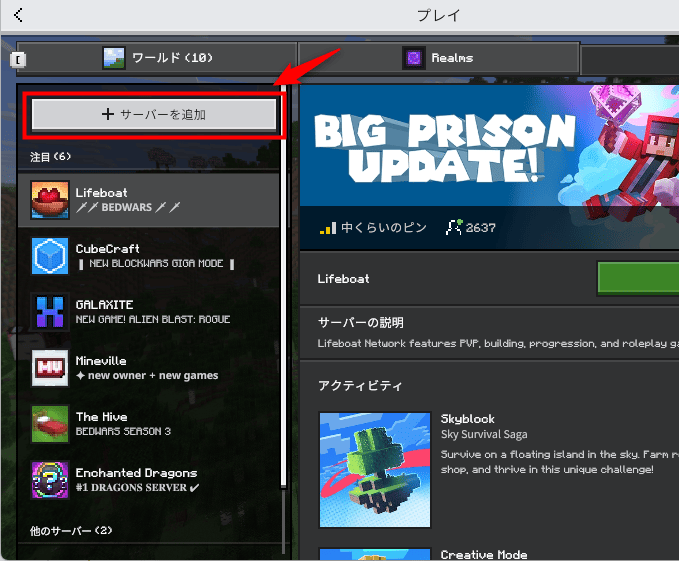
以下を参考に、サーバーの情報を入力してください。
- サーバー名
任意のサーバー名を入力してください。 - サーバーアドレス
先ほどメモしたIPアドレスを入力してください。 - ポート
基本的にはそのままで問題ありません。
ポートがデフォルト(19132)でない場合のみ変更してください。
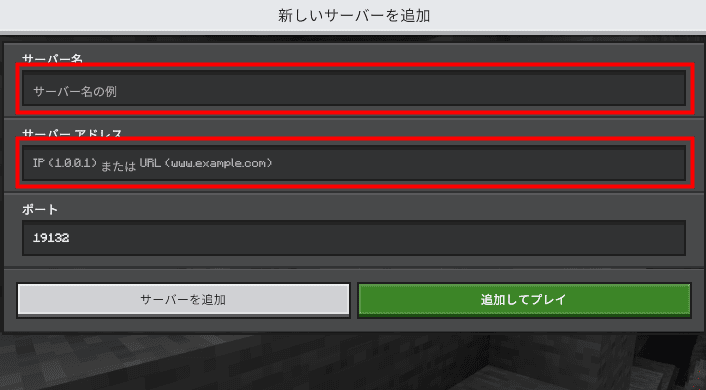
サーバを追加をクリックしましょう。
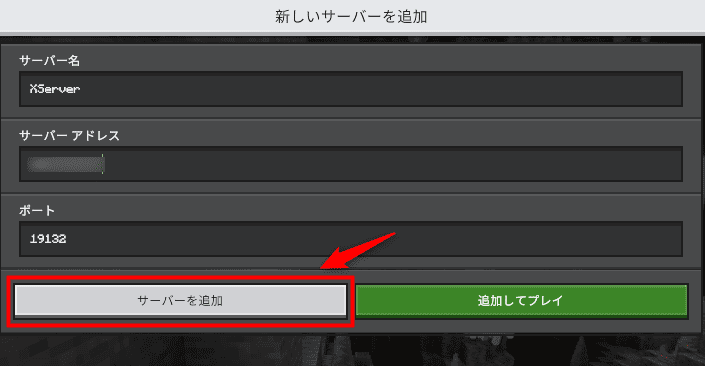
一覧の一番下に、先ほど追加したサーバーが表示されます。
そちらを選択して、プレイをクリックしましょう。
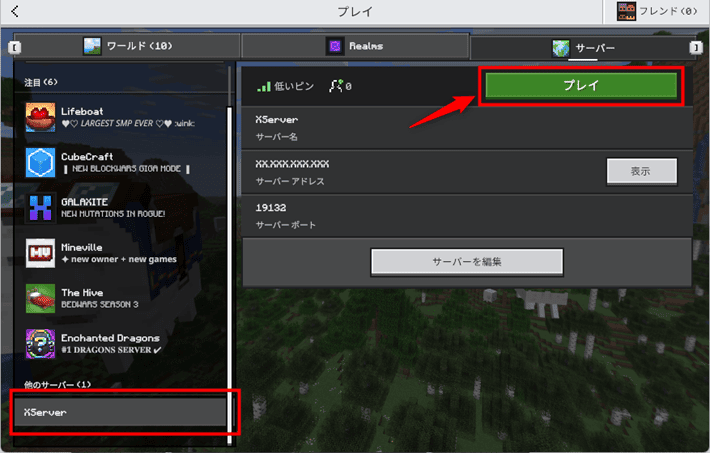
無事にサーバーに接続できれば完了です!
まとめ
統合版におけるマルチサーバーの立て方を紹介しました。
今回の内容をまとめると、次のとおりです。
- マルチサーバーを立てる方法は、「公式サーバー」「ゲームサーバー」「自作サーバー」の3つ
- 初心者は「公式サーバー」「ゲームサーバー」がおすすめ
- 10人以下でマルチプレイをする場合や、ゲーム機でクロスプレイをする場合は「公式サーバー」
- 11人以上でのマルチプレイや、将来的にJava版を使いたい場合は「ゲームサーバー」
「公式サーバー」「ゲームサーバー」どちらがおすすめかは、環境によっても異なります。
自分のプレイ環境にあわせて、最適なプランを選んでみてください!
マイクラサーバーを手軽に立ち上げたい方へ
レンタルサーバーの国内シェアNo.1※「エックスサーバー」が提供する『XServer GAMEs』では、2026年1月8日17時まで最大30%OFFキャンペーンを開催中!
(過去に『XServer GAMEs』をご契約されていた方も対象です。)
『XServer GAMEs』なら、ゲームバージョンとプレイ人数を選択するだけで、お申込み完了後すぐにマルチプレイを始められます。
また、すべてのサーバー設定がブラウザ上で完結。
コマンドを入力する必要がなく、クリックしていくだけなので初めての方でも直感的に設定可能です。
3日間の短期プランもご用意しており、なんと198円~マイクラサーバーを立ち上げられます!
このお得な機会に、ぜひマイクラサーバーの立ち上げをご検討ください!
※2025年12月時点、W3Techs 調べ。
『XServer VPS for Game』では、2026年1月27日17時まで最大30%キャッシュバックキャンペーンを開催中!
(過去に『XServer VPS for Game』をご契約されていた方も対象です。)
今なら実質月額693円~お得にマイクラサーバーを立ち上げられます!
高性能CPUや高速ストレージなどを備え、サクサク遊べるマルチプレイ環境を構築可能です。
【1月27日まで】最大30%キャッシュバックキャンペーンはこちら!
このお得な機会に、ぜひマイクラサーバーの立ち上げをご検討ください!
以下の記事では初心者でも簡単にマイクラサーバーを立ち上げられる方法を紹介しています。検討されている方は、ぜひご覧ください。
アサダ
当メディアはリンクフリーです。あなたのSNSやブログでご紹介いただけると嬉しいです。